Snapchat: Cách chỉnh sửa câu chuyện của tôi bằng cách thêm hoặc xóa Snaps

Tìm hiểu cách chỉnh sửa Câu chuyện của tôi trên Snapchat bằng cách thêm và xóa các ảnh chụp nhanh.

Bạn phải yêu thích Snapchat và các tính năng của nó. Bạn có thể dễ dàng dành hàng giờ đồng hồ để thêm tất cả các loại hiệu ứng cho chính mình trong thời gian thực. Tuy nhiên, không phải mọi thứ đều là nắng và kẹo mút với Snapchat, và sẽ đến lúc bạn không còn lựa chọn nào khác ngoài việc chặn ai đó.
Ngay cả khi bạn không hòa nhập với công nghệ cho lắm, bạn vẫn có thể chặn bất kỳ người dùng nào bạn muốn và bao nhiêu lần tùy ý. Các bước này thân thiện với người mới bắt đầu và nếu bạn có bất kỳ câu hỏi nào, bạn luôn có thể để lại bình luận bên dưới.
Khi bạn mở Snapchat và đang ở trên màn hình máy ảnh, hãy trượt nhanh sang phải. Bạn sẽ có thể xem tất cả các cuộc trò chuyện mà bạn đã có với bạn bè của mình. Chọn “người bạn” mà bạn muốn chặn và nhấn vào biểu tượng bánh hamburger ở trên cùng bên trái.
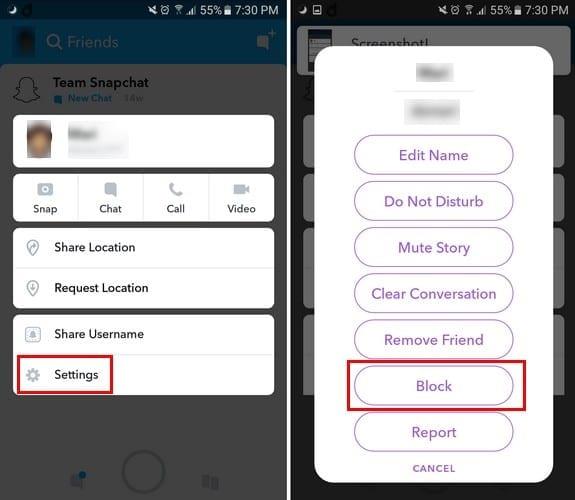
Bạn sẽ thấy các tùy chọn khác nhau, nhưng tùy chọn Chặn bạn muốn nằm ở dưới cùng. Sau khi nhấn vào tùy chọn chặn, Snapchat sẽ hỏi bạn xem bạn có chắc chắn muốn chặn người dùng này hay không. Nhấn vào có và người đó sẽ biến mất khỏi danh sách bạn bè của bạn.
Để đảm bảo rằng người dùng bị chặn hiện có trong danh sách bị chặn, hãy nhấn vào ảnh hồ sơ của bạn. Chọn bánh xe răng cưa ở trên cùng bên phải. Vuốt xuống hết phần " Hành động tài khoản " và ở đó bạn sẽ tìm thấy tùy chọn Bị chặn.
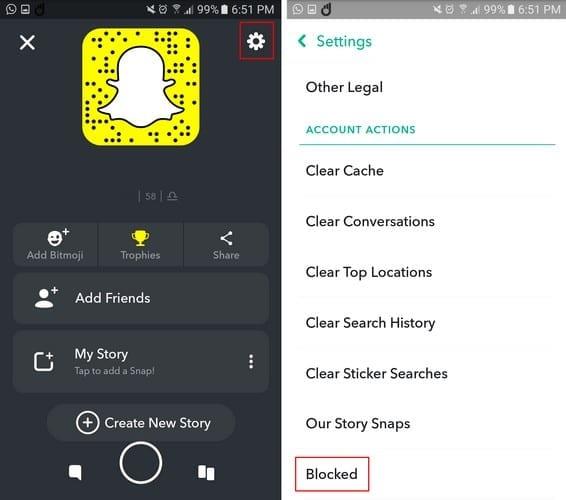
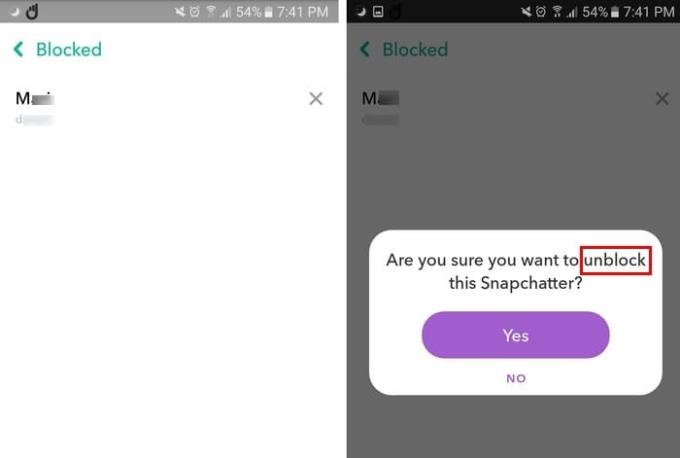
Nếu đến ngày bạn tha thứ cho người đó, tất cả những gì bạn phải làm để mở khóa họ là nhấn vào X ở bên phải tên của họ. Snapchat sẽ hỏi bạn xem bạn có chắc chắn muốn chặn người này hay không, chọn có và bạn và người dùng này hiện là bạn bè trở lại. Nếu quy trình được thực hiện đúng, người dùng bị chặn sẽ tự động biến mất khỏi danh sách bị chặn.
Như bạn có thể thấy, chặn ai đó là một miếng bánh. Nếu người dùng khiến bạn lo lắng, thì giờ đây bạn biết rằng quá trình này diễn ra nhanh chóng và dễ dàng. Sẽ tốt hơn nếu người dùng nhận được gợi ý rằng họ đang tự gửi quá nhiều snaps, nhưng tôi đoán bạn không thể giành được tất cả.
Tìm hiểu cách chỉnh sửa Câu chuyện của tôi trên Snapchat bằng cách thêm và xóa các ảnh chụp nhanh.
Dưới đây là cách bạn có thể sử dụng Snapchat Camera để thêm gia vị cho các cuộc gọi Microsoft Teams của mình
Hướng dẫn dạy bạn cách ghi lại nhiều ảnh chụp nhanh trong SnapChat.
Không thể gửi tin nhắn trên Snapchat có thể thực sự khiến bạn khó chịu. Để khắc phục sự cố, hãy khởi động lại điện thoại của bạn và cài đặt lại ứng dụng.
Snapchat là ứng dụng mạng xã hội phổ biến được giới trẻ cực kỳ yêu thích. Nó sử dụng một số lượng lớn video và hình ảnh để cho phép
Xem cách bạn có thể tìm thấy những người dùng Telegram đang ở gần bạn như thế nào. Gặp gỡ bạn bè trực tuyến của bạn trực tiếp với tính năng tìm kiếm người dùng ở gần trên Telegram.
Giải pháp xóa dữ liệu khỏi thiết bị Android của bạn nếu màn hình không còn hoạt động.
Xiaomi 14 Ultra khoác lên mình diện mạo đầy sang trọng khi ra mắt với khung kim loại vuông thời thượng kết hợp cùng module camera tròn lớn độc đáo ở mặt lưng.
Hướng dẫn toàn diện này sẽ giúp bạn điều chỉnh hoặc lên lịch cài đặt âm thanh cho điện thoại thông minh Android của bạn. Kiểm soát và tận hưởng cuộc sống số yên bình.
Dù đã thử nhiều lần nhưng bạn vẫn không thể sao chép-dán các mục từ nơi này sang nơi khác trên điện thoại Android của mình phải không? Không giật mình! Hãy thử các cách sửa lỗi này.
“Thật không may, System UI đã dừng” là một lỗi rất phổ biến hiện nay trên điện thoại Android. Có thể có nhiều lý do cho lỗi này. Hãy đọc tiếp để biết một số giải pháp hiệu quả để giải quyết lỗi này nhé!
Ứng dụng Facebook của bạn có gặp sự cố bất cứ khi nào bạn đang sử dụng ứng dụng này không? Bạn không nghĩ nó gây khó chịu sao? Nếu có, hãy thử các phương pháp này để giải quyết sự cố ứng dụng Facebook trên Android
Android Oreo của Google đã đưa ra một bộ tính năng cao cấp phong phú nhưng đáng tiếc là có rất nhiều lỗi đã được báo cáo với bản cập nhật mới. Dưới đây là một số kỹ thuật giúp chúng tôi loại bỏ lỗi cho đến khi Google phát hành bản cập nhật sửa lỗi.
Nếu Signal không thể truy xuất danh bạ của bạn, hãy đảm bảo ứng dụng được phép truy cập danh bạ của bạn và kiểm tra các bản cập nhật.
Nếu bạn không thể đăng nhập vào tài khoản Spotify của mình mặc dù bạn đang sử dụng tên người dùng và mật khẩu chính xác, hãy đặt lại mật khẩu của bạn và cập nhật ứng dụng.













